Windows Server 2016 リモート デスクトップ サービスの構成とライセンスのアクティブ化 (2 ユーザー)
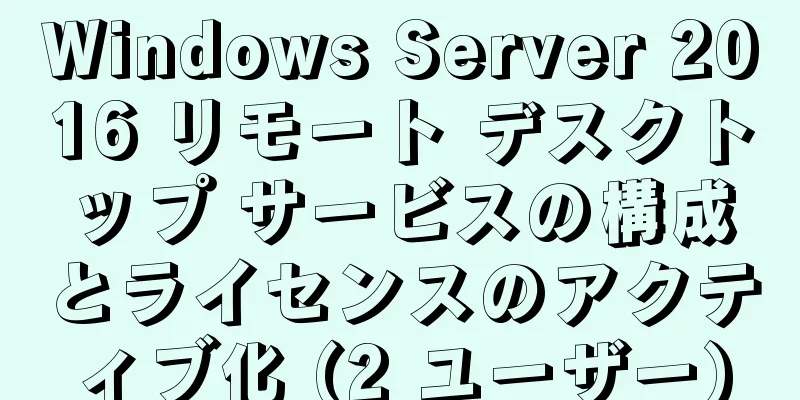
|
Server 2016 のリモート デスクトップ接続のデフォルト数は 2 ユーザーです。2 人以上のユーザーがリモート デスクトップに接続すると、接続数が超過したことを示すメッセージが表示されます。これは、リモート デスクトップ認証を追加することで解決できます。 1. リモートデスクトップライセンスサービスを追加する ステップ 1: サーバー管理 - 役割と機能の追加 役割と機能の追加ウィザード ウィンドウを開き、役割ベースまたは機能ベースのインストールを選択します。
手順 2: リモート デスクトップ セッション ホストとリモート デスクトップ承認機能を追加します。
上記の設定が完了すると、2 人以上のユーザーが同時にログインできるようになりますが、有効期間は 120 日間です。再度ログインすると、次のようにプロンプトが表示されます。
2. リモートデスクトップライセンスを追加する 追加する前に、有効期間を延長するために時間を将来の時間に調整してください リモート デスクトップ ライセンス マネージャーを開きます。 現時点では有効化されていません:
右クリックして「サーバーのアクティブ化」を選択し、サーバーのアクティブ化ウィザードを開きます。
接続方法: Webブラウザを選択:
指示に従ってリモート デスクトップ ライセンス Web サイトを開き、[ライセンス サーバーを有効にする] を選択します。
製品 ID を入力し、残りの情報を必要に応じて入力します。
ライセンス ID を取得して入力します。
ライセンス サーバーをアクティブ化するには:
ライセンス プログラム エンタープライズ契約を選択:
ユーザーごとのアクセス ライセンスを選択します。契約番号は 6565792、4954438、6879321、または 5296992 です。数量は任意です。
ライセンス キー パック ID を取得します。
アクティベーション ウィザードにライセンス キー パック ID を入力します。
アクティベーションステータスがアクティブになりました:
この時点で、インストールプロセス全体が完了しました。 3. リモート デスクトップ認証サーバーから提供されるライセンスの有効期限が切れると、リモートでログインできなくなります。解決方法は次のとおりです。 ステップ 1: 「mstsc /admin /v:target ip」を使用してサーバーに強制的にログインします (管理者としてのみログインできることに注意してください)
ステップ 2: 日付を将来の時間に調整します (より長い期間を取得するには、変更しない場合は、さらに 120 日間の承認を取得できます)
ステップ3: レジストリキーを削除する ヒント: regedit と入力
注意: レジストリ キーは削除できないため、次のようにアクセス許可を変更する必要があります。 gpedit.msc を実行し、「ユーザーの構成」 - 「管理用テンプレート」 - 「システム」で、組織アクセス レジストリ編集ツールを無効に変更します。
GracePeriodアイテムの権限を変更する
GracePeriod 項目を削除し、マシンを再起動して、時間を元に戻します。 Windows Server 2016 リモート デスクトップ サービスの構成とライセンス アクティベーション (2 ユーザー) に関するこの記事はこれで終わりです。win2016 リモート デスクトップに関するその他の関連コンテンツについては、123WORDPRESS.COM の以前の記事を検索するか、次の関連記事を引き続き参照してください。今後とも 123WORDPRESS.COM をよろしくお願いいたします。 |
<<: MySQL データ型 DECIMAL の使用方法の詳細な説明
推薦する
PostgreSQL マテリアライズドビュープロセス分析
この記事は主にPostgreSQLマテリアライズドビューのプロセス分析について紹介します。サンプルコ...
統計量に対するmySql SQLクエリ操作
余計なことは言わないで、コードだけ見てみましょう〜 プロジェクト番号を選択、 sum(case wh...
docker.service 起動エラーの詳細なトラブルシューティング
エラーを報告するには次のコマンドを実行しますsystemctl dockerを再起動しますエラーメッ...
HTML で dl(dt,dd)、ul(li)、ol(li) を使用する方法
HTML <dl> タグ#定義と使用法<dl> タグは定義リストを定義します...
Lua モジュールを使用して WAF を実装する Nginx の原理の分析
目次1. WAFの背景2. WAFとは3. 動作原理4. WAF機能5. WAFと従来のファイアウォ...
Mysql sql スロークエリ監視スクリプトコード例
1. my.cnfを変更する #全体的な効果としては、グローバルがオンになっている場合はテーブルとロ...
Javascript のスコープとクロージャの詳細
目次1. 範囲2. スコープチェーン3. 語彙の範囲5. 閉鎖の適用6. クロージャの欠陥7. 閉会...
Kafka と Nginx の統合例
背景nginx-kafka-module は、Kafka を nginx に統合して、Web プロジ...
Vue コードの読みやすさに関するいくつかの提案
目次1. コンポーネントをうまく活用してコードを整理する1. UIコンポーネントを抽出する2. モジ...
Vueのカスタムディレクティブの詳細なガイド
目次1. カスタム指示とは何ですか? 2. 指示をカスタマイズする方法フック機能3. 応用シナリオ入...
SQL IDENTITY_INSERT ケーススタディ
一般的に、データ テーブル内の列を ID 列として設定すると、ID 列の表示値を手動で ID 列に挿...
シェルスクリプトを使用して CentOS7 に python3.8 環境をインストールする (推奨)
ワンクリック実行仮想マシンに Python 3.8 をインストールするには、ネットワーク アダプター...
MySQL インデックス失敗の原理
目次1. インデックス失敗の理由2. インデックスの秩序が崩れる状況を見てみましょう。 - インデッ...
wavesurfer.js によるオーディオ波形描画の実装
1. レンダリングを見る進むを選択: 後方を選択: コードは次のとおりです(例): <テンプレ...
Dockerデータボリューム操作の実装
データボリュームの使用開始先ほどのケースでは、ホストからコンテナにデータをコピーする必要がある場合、...


































